Vous cherchez à modifier la couleur de votre logo et vous ne savez pas par où commencer ? Pas de panique, nous avons rassemblé pour vous les meilleures méthodes pour réussir cette tâche. Vous pourrez ainsi modifier la couleur de votre logo sur Canva, Photoshop ou Illustrator. Dans cet article, nous vous expliquerons étape par étape comment procéder pour changer les couleurs de votre image et exporter le logo transformé. Suivez le guide !
Comment modifier la couleur de mon logo ?
Pour modifier la couleur de votre logo, vous pouvez utiliser des logiciels tels que Photoshop ou Illustrator. Dans cet article, nous allons nous concentrer sur la méthode à suivre avec Photoshop. Tout d’abord, vous devez importer votre logo dans Photoshop en cliquant sur « Fichier » puis « Ouvrir ». Une fois votre logo importé, vous pouvez commencer à travailler sur sa couleur.
La première étape consiste à créer une sélection par plage de couleur. Pour ce faire, allez dans le menu « Sélection » puis « Plage de couleurs ». Vous pouvez alors sélectionner la couleur que vous souhaitez modifier en utilisant la pipette. Cette sélection permettra d’isoler la zone de couleur à modifier.
Ensuite, vous pouvez créer un calque de réglage en cliquant sur « Calque » puis « Nouveau calque de réglage ». Choisissez le type de réglage que vous souhaitez appliquer, par exemple « Teinte/Saturation » pour modifier la teinte de votre logo. Vous pouvez alors ajuster les paramètres jusqu’à obtenir la couleur souhaitée.
Enfin, vous pouvez exporter votre logo transformé en allant dans le menu « Fichier » puis « Exporter ». Vous pouvez choisir le format d’exportation qui convient le mieux à votre projet.
En suivant ces étapes simples, vous pouvez facilement modifier la couleur de votre logo dans Photoshop. N’hésitez pas à expérimenter avec différents réglages pour trouver la couleur parfaite qui correspond à votre image de marque.
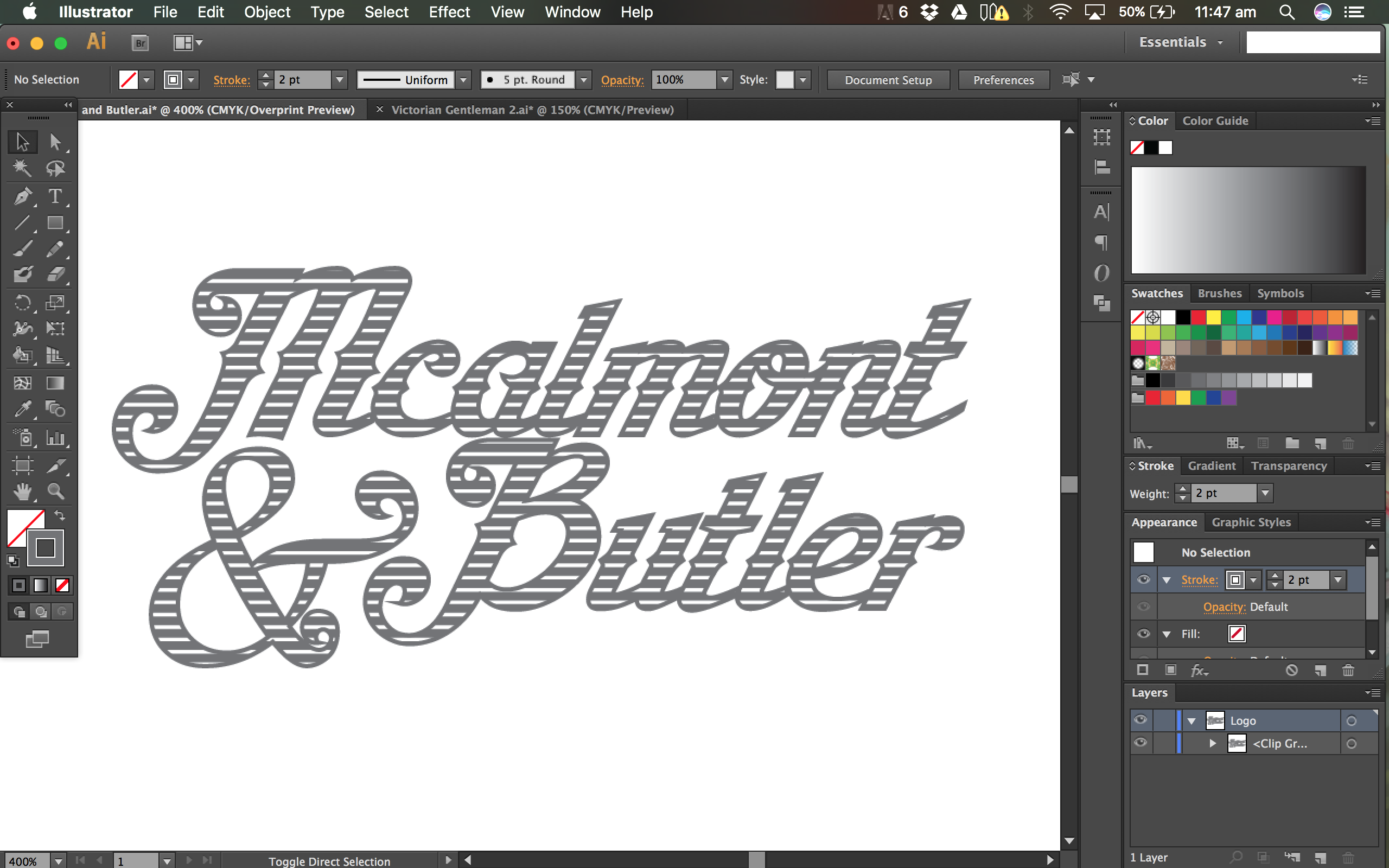
Découvrez aussi Comment changer la couleur d’une image gratuitement ?
Comment modifier la couleur ?
Pour modifier la couleur d’un objet sur votre logiciel de retouche d’image, la première étape consiste à créer un calque de remplissage ou de réglage. Dans le panneau Calques, vous trouverez l’icône correspondante à cette fonctionnalité. Une fois que vous avez cliqué sur l’icône, sélectionnez l’option « Couleur unie ».
Ensuite, choisissez la nouvelle couleur que vous souhaitez appliquer à l’objet. Vous pouvez ajuster la teinte et la saturation de la couleur en utilisant les curseurs disponibles. Une fois que vous êtes satisfait de la nouvelle couleur, cliquez sur OK pour appliquer les modifications.
Cette méthode est applicable sur la plupart des logiciels de retouche d’image, tels que Photoshop et Illustrator. Vous pouvez également modifier la couleur d’un logo sur Canva en utilisant la même méthode. La modification de la couleur peut être utile pour rafraîchir l’apparence de votre logo ou pour l’adapter à une nouvelle charte graphique.
Comment modifier la couleur d’un logo sur Canva ?
Pour modifier la couleur de votre logo sur Canva, il vous suffit de suivre quelques étapes simples. Tout d’abord, ouvrez votre design et sélectionnez le logo que vous souhaitez modifier. Ensuite, appuyez sur le carreau aux couleurs de l’arc-en-ciel situé dans la barre d’outils.
Une fois que vous avez accédé à la palette de couleurs, vous pouvez choisir une couleur à partir de votre design. Pour cela, appuyez sur la pipette et faites glisser le sélecteur de couleur sur la partie de votre design qui contient la couleur que vous souhaitez utiliser pour votre logo.
Lorsque vous avez sélectionné la couleur souhaitée, appuyez sur Terminer pour appliquer la couleur à votre logo. Vous pouvez également modifier la saturation et la luminosité de la couleur en utilisant les curseurs situés sous le sélecteur de couleur.
En résumé, modifier la couleur d’un logo sur Canva est un processus simple et intuitif qui ne prend que quelques minutes. Grâce à la pipette et au sélecteur de couleurs, vous pouvez choisir la couleur parfaite pour votre logo et l’appliquer facilement à votre design.
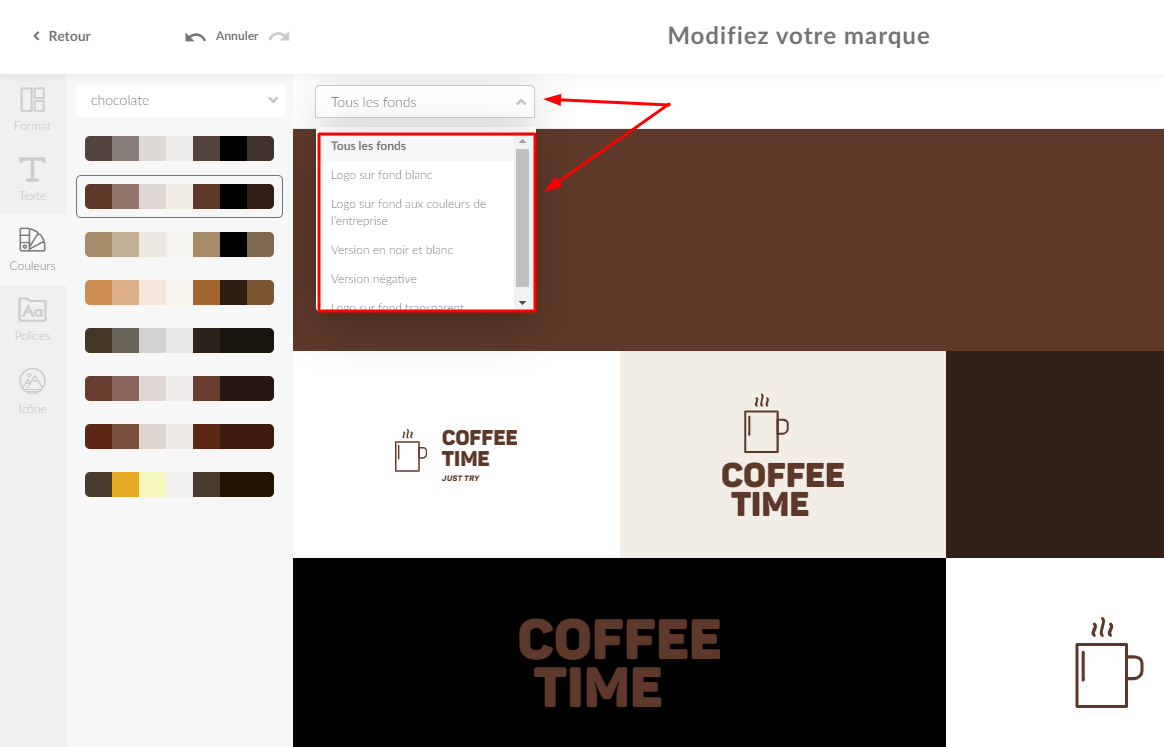
Comment modifier les couleurs d’une image ?
Si vous cherchez à modifier les couleurs d’une image, vous pouvez utiliser l’outil Ajuster disponible sur la plupart des logiciels de retouche photo. Dans un premier temps, vous pouvez cliquer sur l’onglet Ajuster dans la barre d’outils pour accéder à la sous-fenêtre correspondante. Une fois dans cette sous-fenêtre, vous pouvez cliquer sur la flèche située à côté de « Couleur sélective ».
En cliquant sur cette option, vous pourrez sélectionner une couleur spécifique que vous souhaitez modifier dans l’image. Pour cela, vous pouvez cliquer sur un cadre de couleur pour enregistrer votre changement de couleur. Si vous souhaitez utiliser une couleur présente dans la photo, vous pouvez cliquer sur le bouton Pipette et sélectionner la couleur en question.
Une fois que vous avez sélectionné la couleur que vous souhaitez modifier, vous pouvez ajuster différents paramètres pour obtenir le résultat souhaité. En général, vous pourrez modifier la teinte, la saturation et la luminosité de la couleur sélectionnée.
En utilisant ces différentes options, vous pourrez obtenir des résultats très précis et modifier les couleurs d’une image de manière efficace. Si vous avez besoin d’aide pour utiliser l’outil Ajuster, n’hésitez pas à consulter les tutoriels en ligne disponibles pour votre logiciel de retouche photo.
>> Plus d’astuces Comment modifier la couleur de mon logo ?
Comment changer la couleur d’un logo PNG sur Photoshop ?
Si vous êtes à la recherche d’une méthode simple pour changer la couleur d’un logo PNG sur Photoshop, vous êtes au bon endroit. Tout d’abord, ouvrez votre fichier dans Photoshop et accédez au menu « Sélection ». Ensuite, cliquez sur « Plage de couleurs ». Cette option vous permettra de sélectionner une gamme spécifique de couleurs à modifier.
Une nouvelle boîte de dialogue s’ouvrira alors, et vous verrez une pipette à la place du curseur. Avec cette pipette, cliquez sur la couleur que vous souhaitez remplacer dans votre logo. Vous pouvez également ajuster la plage de couleurs en déplaçant les curseurs sous « Plage ». Cela vous permettra de sélectionner une plage plus large ou plus étroite de couleurs.
Une fois que vous avez sélectionné la couleur à remplacer, cliquez sur « OK ». Maintenant, votre logo aura une sélection de couleur. Pour changer cette couleur, créez un nouveau calque de remplissage en cliquant sur le bouton « Nouveau calque de remplissage » en bas du panneau des calques.
Sélectionnez la couleur que vous souhaitez remplacer la couleur précédente et cliquez sur « OK ». Votre logo devrait maintenant avoir la nouvelle couleur que vous avez sélectionnée. Enregistrez votre fichier en utilisant l’option « Enregistrer sous » dans le menu « Fichier ».
En suivant ces étapes simples, vous pouvez facilement changer la couleur de votre logo PNG sur Photoshop. N’oubliez pas de sauvegarder votre travail régulièrement pour éviter toute perte de données.
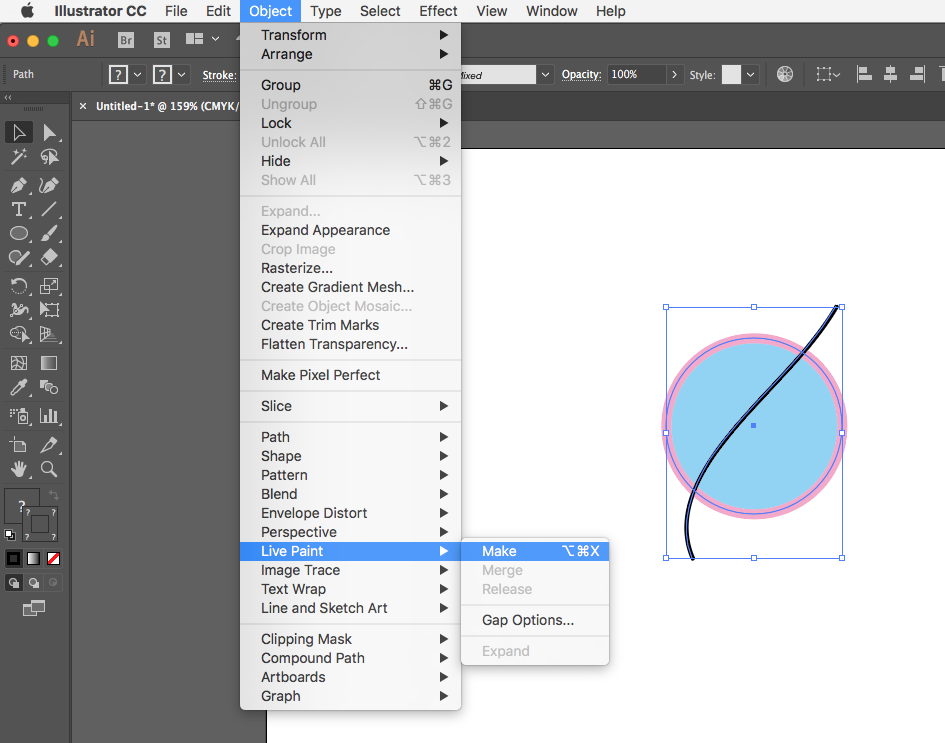
Comment changer la couleur d’un logo sur Illustrator ?
Si vous cherchez à modifier la couleur de votre logo sur Illustrator, il y a quelques étapes à suivre. Tout d’abord, cliquez sur le bouton Recolorer dans le panneau Propriétés situé sur votre droite. Cela va ouvrir la boîte de dialogue Recolorer l’illustration.
Une fois que vous avez accès à cette boîte de dialogue, vous pouvez voir les couleurs de votre illustration sélectionnée affichées sur une roue chromatique. Pour modifier les couleurs, vous pouvez simplement faire glisser la poignée de couleur le long de la roue chromatique. Vous pouvez modifier toutes les couleurs de cette manière.
Il est important de noter que si vous avez plusieurs parties dans votre logo, vous pouvez sélectionner chaque partie individuellement et modifier leur couleur avec la même méthode. Cette fonctionnalité est très pratique pour ceux qui cherchent à modifier les couleurs de leur logo sans avoir à le recréer à partir de zéro.
En conclusion, changer la couleur de votre logo sur Illustrator est relativement simple. En suivant les étapes mentionnées ci-dessus, vous pourrez facilement modifier les couleurs de votre logo et lui donner un nouveau look.
Comment changer la couleur de mon logo sur Canva ?
Changer la couleur d’un logo sur Canva est une tâche facile et rapide à accomplir. Une des façons de le faire est de sélectionner une couleur à partir de votre design. Pour ce faire, vous pouvez appuyer sur le carreau aux couleurs de l’arc-en-ciel et choisir la pipette. Ensuite, vous pouvez faire glisser le sélecteur de couleur sur la partie de votre design qui contient la couleur que vous souhaitez utiliser pour votre logo.
Une fois que vous avez trouvé la bonne couleur, il vous suffit d’appuyer sur « Terminer » pour appliquer la couleur à votre logo. Canva offre également d’autres options pour changer la couleur de votre logo, comme la sélection de couleurs prédéfinies ou la création de votre propre palette de couleurs.
En utilisant cette méthode, vous pouvez facilement et rapidement modifier la couleur de votre logo sur Canva. Cela peut être utile si vous souhaitez changer la couleur de votre logo pour mieux correspondre à votre marque ou si vous voulez simplement expérimenter avec différentes couleurs pour voir ce qui fonctionne le mieux pour votre entreprise.
Aller plus loin




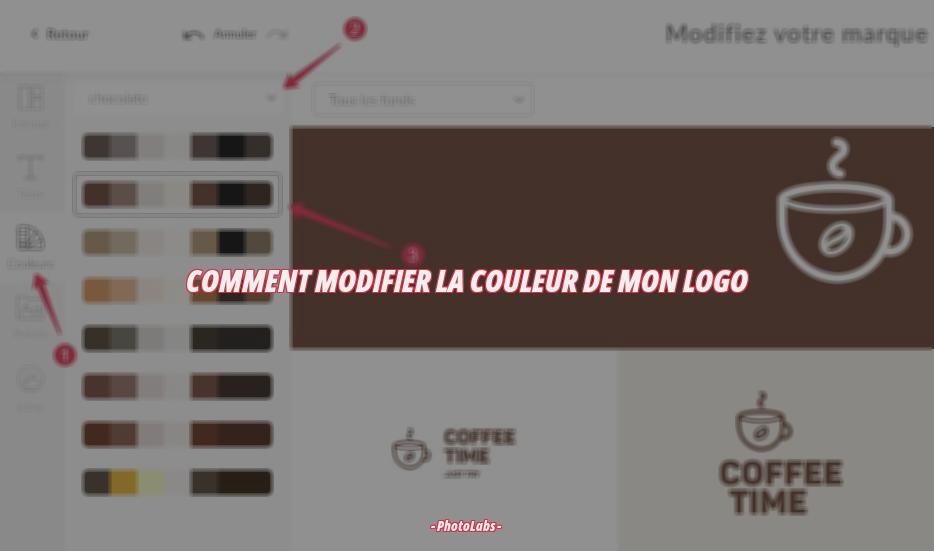







Leave a Reply